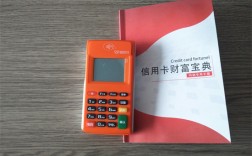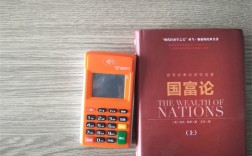以下是星驿付POS机打印小票的详细步骤及常见问题解决方法,帮助您快速完成操作:
一、正常交易后自动打印小票
1.完成交易
刷卡或扫码成功后,POS机会自动打印两张小票:
商户联:由商户保存(需顾客签名)。
顾客联:交给顾客留存。
2.签名确认(仅刷卡交易)
纸质小票:请顾客在商户联签名,保留至少1年备查。
电子小票(部分智能POS机):顾客在屏幕签名后,可选择打印或电子存档。

二、手动补打小票(历史交易)
步骤1:进入交易查询菜单
1.在POS机主界面选择“管理”或“功能”按钮。
2.选择“交易查询”→“历史交易”。
步骤2:选择需补打的交易
1.按日期或交易金额查找目标交易记录。
2.选中该交易,点击“详情”或“重打印”。
步骤3:重打印小票
1.确认打印内容(金额、卡号等)无误后,按“确认打印”。
2.POS机将重新打印该笔交易的小票。
三、不同机型的操作差异
四、常见问题及解决方法
1.小票打印不清晰/缺纸
处理步骤:
①关机后打开纸仓,检查热敏纸是否用尽或装反(光面朝下);
②更换新纸,按POS机提示重新打印;
③若打印模糊,用棉签蘸酒精清洁打印头。
2.小票未自动打印
可能原因:
打印机故障(卡纸、缺纸);
交易未成功(需核实是否到账)。
解决方案:
①检查纸仓并重新装纸;
②进入“交易查询”确认交易状态;
③若交易成功但未打印,手动补打。
3.补打小票失败
原因:超过补打时限(传统机型仅支持补打最后一笔);历史交易已清除。
解决:通过星驿付商户版APP→交易记录→下载电子小票(PDF格式)替代。
五、电子小票管理(备用方案)
1.APP查看:登录“星驿付商户版”APP→进入“交易明细”→点击单笔交易下载电子凭证。
2.邮件推送:在POS机设置中绑定邮箱,开通“电子小票自动推送”功能。
六、注意事项
1.小票保存要求:
纸质小票需保留至少1年,电子小票长期存档。银行或支付机构有权随时调取交易凭证核查。
2.防篡改提示:小票上的交易金额、卡号、商户名称等信息不得涂改。
总结:
正常交易后自动打印,无需额外操作;
补打小票需通过“交易查询”菜单完成;
遇打印故障优先检查纸张与打印机状态,必要时联系客服。
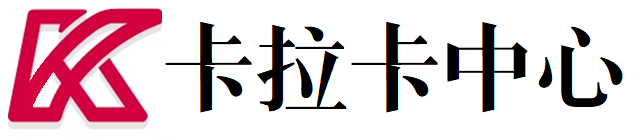
 微信扫一扫打赏
微信扫一扫打赏
 支付宝扫一扫打赏
支付宝扫一扫打赏